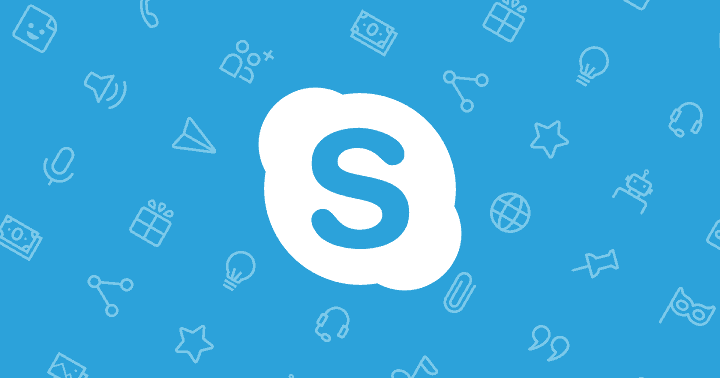- โดยไม่มีข้อกังขา Skype เป็นหนึ่งในบริการส่งข้อความโต้ตอบแบบทันทีที่ดีที่สุดในตลาด
- Skype มีปัญหาร่วมกัน และผู้ใช้หลายคนรายงานว่า Skype จะไม่ปิดบนพีซีของตน
- การแก้ไขปัญหานี้เป็นเรื่องง่าย และคุณเพียงแค่ต้องปิด Skype จากซิสเต็มเทรย์หรือจากตัวจัดการงาน
- นี่ไม่ใช่ปัญหาเดียวที่ผู้ใช้มีกับ Skype และหากคุณกำลังมองหาคำแนะนำที่เป็นประโยชน์มากกว่านี้ โปรดไปที่ ส่วน Skype.

ฉันจะบังคับออกจาก Skype ได้อย่างไร
- ปิด Skype จากซิสเต็มเทรย์
- ถอนการติดตั้ง Skype และแทนที่ด้วยเวอร์ชันล่าสุด
- ปิด Skype โดยใช้ตัวจัดการงาน
- สร้างไฟล์ .bat
Windows 10 อยู่ที่นี่และเรารักมันจนถึงตอนนี้ แต่ผู้ใช้บางคนรายงานมาบ้างแล้ว ข้อบกพร่องที่ส่งผลต่อ Skype.
กล่าวคือพวกเขาไม่สามารถปิดแอปพลิเคชันได้ ดังนั้นในบทความนี้ เราจะแสดงวิธีแก้ปัญหาให้คุณดูสองสามข้อ
ผู้ใช้ Windows 10 หลายสิบคนรายงานจุดบกพร่องแปลก ๆ อย่างหนึ่งกับ Skype บนคอมพิวเตอร์ซึ่งทำให้ไม่สามารถปิดโปรแกรมได้
หากคุณต้องการปิด Skype โดยปกติคุณจะคลิกขวาที่ไอคอนในแถบงานและเลือก "ออกจาก Skype" จากเมนูบริบท
อย่างไรก็ตาม ผู้ใช้หลายคนรายงานว่าพวกเขาไม่สามารถออกจาก Skype ด้วยวิธีนี้ ดังนั้นเราจึงเสนอวิธีแก้ไขปัญหาชั่วคราวให้คุณ
ฉันจะทำอย่างไรถ้า Skype ไม่ปิดบนคอมพิวเตอร์ของฉัน
1. ปิด Skype จากซิสเต็มเทรย์

หากคุณเป็นหนึ่งในผู้ใช้ที่ไม่สามารถปิด Skype ผ่าน แถบงานให้ลองปิดผ่านซิสเต็มเทรย์ ไปที่ขอบล่างขวาของหน้าจอก่อน แล้วจะมีไอคอน Skype อยู่ถัดจากนาฬิกาของคุณ
หากไม่มีไอคอน Skype ไอคอนนั้นอาจถูกซ่อนไว้ ดังนั้นคุณต้องกดปุ่มลูกศรเพื่อแสดงไอคอน หลังจากพบไอคอน Skype ในซิสเต็มเทรย์แล้ว ให้คลิกขวาที่ไอคอนนั้นแล้วกด ออกจาก Skype.
2. ถอนการติดตั้ง Skype และแทนที่ด้วยเวอร์ชันล่าสุด
มีการแก้ไขอีกหนึ่งอย่าง และคุณต้องถอนการติดตั้ง Skype เวอร์ชันปัจจุบัน
หลังจากถอนการติดตั้ง Skype จากคอมพิวเตอร์ของคุณแล้ว คุณต้องตรงไปที่เว็บไซต์ของ Skype ดาวน์โหลด Skype เวอร์ชันล่าสุด และติดตั้งใหม่
หลังจากติดตั้ง Skype ใหม่ คุณจะสามารถปิดผ่านแถบงานได้โดยไม่ต้องไปที่ถาดระบบ
เราต้องชี้ให้เห็นว่าโซลูชันนี้ไม่สามารถแก้ไขปัญหาในคอมพิวเตอร์ Windows 10 ทุกเครื่อง แต่ได้ช่วยผู้ใช้จำนวนหนึ่ง ดังนั้นจึงควรลองดู
กำลังมองหาเครื่องมือถอนการติดตั้งที่ดีที่สุดอยู่ใช่ไหม นี่คือตัวเลือกที่ดีที่สุด
3. ปิด Skype โดยใช้ตัวจัดการงาน
หากวิธีนี้ไม่ได้ผล และคุณยังออกจาก Skype ไม่ได้ คุณสามารถปิดได้โดยใช้ตัวจัดการงาน ตรงไปที่แถบงานของคุณ คลิกขวาที่มันแล้วเลือกตัวจัดการงานจากเมนูบริบท

เมื่อตัวจัดการงานเปิดขึ้น ให้เลื่อนลงมาตามรายการจนกว่าคุณจะพบกระบวนการของ Skype เลือกรายการนั้นแล้วกดปุ่ม "สิ้นสุดงาน" การดำเนินการนี้จะปิด Skype อย่างแน่นหนาและสำเร็จ
หรือคุณสามารถใช้ Task Manager ของบริษัทอื่นได้จากรายการใหม่ของเรา!
4. สร้างไฟล์ .bat
อีกวิธีในการบังคับให้ออกจาก Skype คือการสร้าง create ไฟล์ชุด และเพิ่มบรรทัดต่อไปนี้เข้าไป:
- taskkill /f /im skypeapp.exe
- taskkill /f /im skypehost.exe
บันทึกไฟล์ไปที่เดสก์ท็อปแล้วเปิดเพื่อปิด Skype
ในขณะนี้ เราไม่ทราบว่าอะไรเป็นสาเหตุของปัญหานี้ และ Microsoft กำลังทำงานอย่างหนักเพื่อแก้ไข Skype และ เพื่อแก้ไขปัญหาเล็กน้อยนี้ และเราหวังว่าการแก้ไขอย่างเป็นทางการจะพร้อมใช้งานสำหรับ Windows 10. ทั้งหมดเร็วๆ นี้ ผู้ใช้
หากคุณมีปัญหาอื่น ๆ ที่เกี่ยวข้องกับ Windows 10 คุณสามารถตรวจสอบวิธีแก้ไขได้ใน Windows 10 Fix มาตรา.
คำถามที่พบบ่อย
ในการรับไอคอน Skype บนเดสก์ท็อปของคุณ ให้ค้นหา Skype ในแถบค้นหา หรือคุณสามารถ ใช้เวอร์ชันเว็บ.
ที่จะหยุด Skype ตั้งแต่เริ่มต้นด้วย Windows, ได้ดูของเรา คำแนะนำในเรื่องนี้.
เปิด Task Manager และในแท็บ Processes ให้คลิกขวาที่ Skype ตอนนี้เลือก End Task จากเมนู หากซอฟต์แวร์ไม่ปิด ให้ดูที่ ที่คู่มือการแก้ไขของเรา.